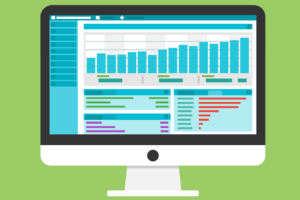メルマガorライン@登録で豪華プレゼント企画中!※詳しくは記事の最後をチェック!
こんにちは!Twitter/@RYUです。
本日は価格改定ツールのファイルエクスチェンジの使い方を徹底解説!こんな記事を書きました。
こんな悩みはありませんか?
- ebayセラーハブからの価格改定がめんどくさい
- ファイルエクスチェンジを利用してみたい
- もっと上手い使い方はないのかと模索している
ファイルエクスチェンジについてはこちらの記事を参考にしてください。
↓こちらの是非記事も参考にしてください!
こちらの動画も合わせてご覧ください!
超便利価格改定ツールのファイルエクスチェンジの使い方を徹底解説!
ファイルエクスチェンジを利用して価格改定をする事は非常に簡単です。本日はその方法をよりシンプルにわかりやすく解説します。
- ファイルエクスチェンジの必要な項目
- 価格改定の計算方法
- ファイルエクスチェンジの超便利な使い方
では順に説明しますね。
ファイルエクスチェンジの必要な項目
- Action(SiteID=US|Country=JP|Currency=USD|Version=745|CC=UTF-8)
- ItemID
- StartPrice
価格の改定をするのに必要なのはこの3つの項目だけです。
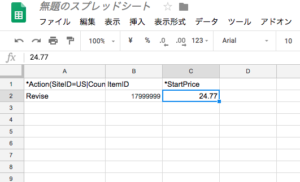
価格改定の計算方法
例えばあなたがamazonの商品をebayに無在庫で出品していたとします。私の場合だと以下のような計算方法で価格を算出しています。
(①商品代+②商品送料+③国際郵便送料)×④手数料×⑤利益率÷⑥為替=


コナンのキーホルダーでしたら以下ののようになりますね。
①商品代 648
②商品送料 200
③国際郵便送料 550
さらに
④手数料 15% 手数料はebayとpaypalを合わせた手数料なので約15%
⑤利益率 20% 利益率は自分の設定したい率
⑥為替 110円
為替は現在の為替ですね、実際に交換手数料を考えて-2円くらいしておくといいです。US$112円だったら110円ですね。
計算すると。
(648+200+550)×1.15×1.2÷110=$17.53 となりますね!

ファイルエクスチェンジの超便利な使い方
スプレッドシートを使うと非常に便利です。
まずは1枚のシートに計算用と排出用のシートを用意します。

まずはこんな感じで計算式を入れたシートを作成

隣にはすぐに書き込める用の排出シートを作成
- Action = Revise
- ItemID = 改定したいアイテムID
- StartPrice =改定した価格
を書き込みます。
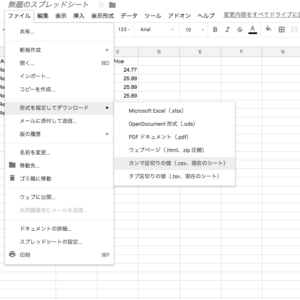
書き込めたら [ファイル] > [形式を指定してダウンロード] > [カンマ区切りの値(csv, 現在のシート)]でデータを排出。
あとはそれをそのままebayにアップロードするだけで完成です!
たくさん一気に改定したい場合は

スプレッドシートを利用すると100個一気に計算して100個一気に価格の改定をする事も可能になります。

まとめ
いかがでしたでしょうか。上記は全て無料のツールで実践できるものですので、出品数が少ない方は特に一気に効率化を
する事が可能です。利益率や手数料はご自身で設定できますしさらにカスタマイズして次はタイトルの修正や商品説明の修正も可能になります、ぜひチャレンジして見てください。
最後までお読みいただきありがとうございました。
↓メルマガでは初心者から中級者以上のツール開発や外注化の仕組み化までのノウハウを発信しています。期間限定でノウハウもプレゼントしていますのでぜひチェックしてくださいね!